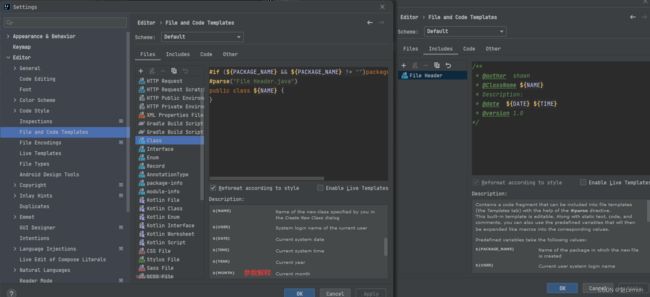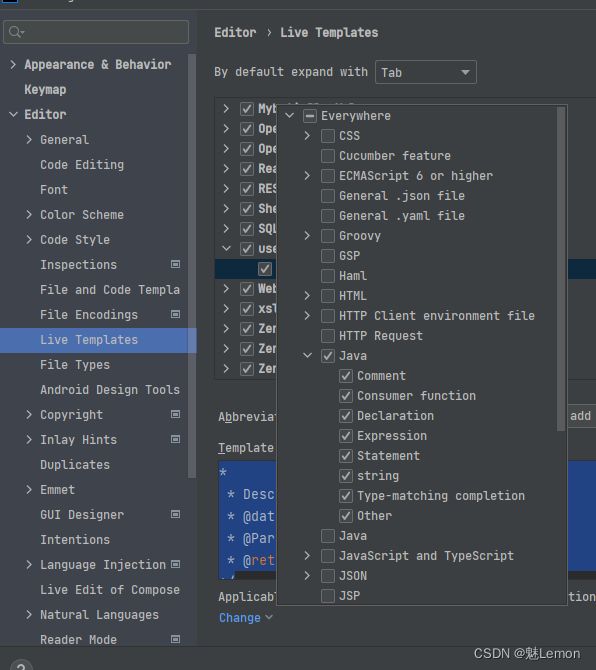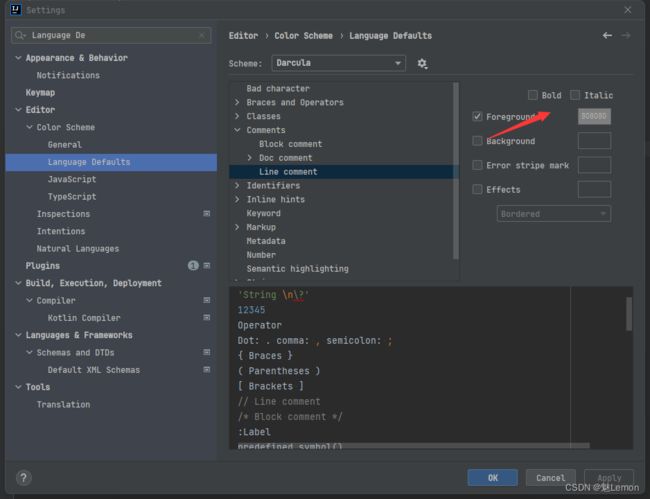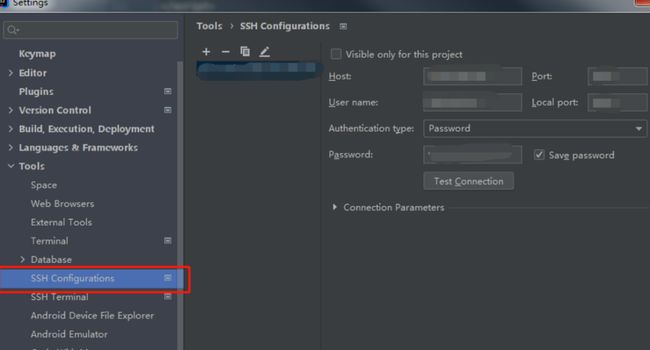Intellij IDEA(2021) 常用设置与快捷键
文章目录
- 一、常用设置
-
- 1、显示工具条
- 2、鼠标悬浮提示
- 3、显示方法分隔符
- 4、忽略大小写提示
- 5、主题设置
- 6、自动导入/去除包
- 7、单行显示多个Tabs
- 8、配置类文档注释信息和方法注释模版
-
- 8.1 类注释
- 8.2 方法注释
- 9、注释字体(斜体/加粗)
- 10、idea设置成eclipse的快捷键
- 二、进阶操作设置
-
- 1、调整idea的虚拟内存
- 2、关闭代码检查
- 3、微服务项目中将不同项目添加到同一个启动窗口
- 4、idea全局设置(打开新窗口设置)
- 5、maven tree(查看maven jar包依赖关系)
- 6、idea自带的ssh连接工具
- 7、获取当前线程dump
- 8、idea同个项目不同端口多开
- 二、IDEA常用快捷键
-
- 1、快速匹配方法的大括号位置
- 2、代码结尾补全
- 3、模糊搜索方法
- 4、预览某个类的代码
- 5、查看方法在哪里被调用
- 6、快速查看类、字段的注释
- 7、快捷键切换回上一个点开的tab
一、常用设置
1、显示工具条
2、鼠标悬浮提示
File–>settings–>Editor–>Code Editing–>勾选Show quick documentation on hover
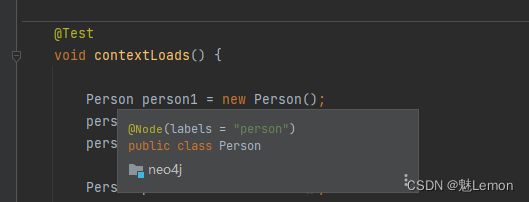

3、显示方法分隔符
每个方法之间会有一条细线来进行分隔
File–>settings–>Editor–>Appearance–>勾选Show method separators
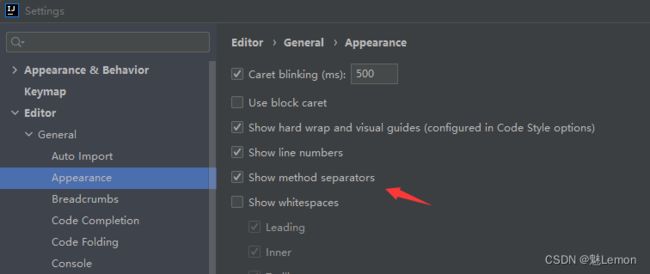
4、忽略大小写提示
idea的默认设置是严格区分大小写提示的,例如输入string不会提示String,不方便编码
File–>settings–>Editor–>General -->Code Completion
5、主题设置
主题颜色,字体,背景图等设置
File–>Appearance & Behavior->Apperance
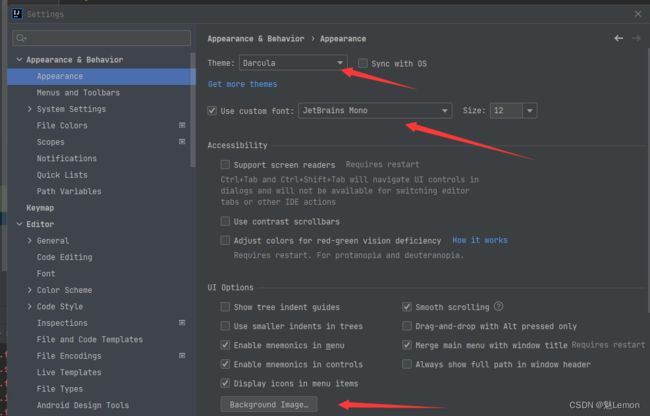
6、自动导入/去除包
默认情况是需要手动导入包的,比如我们需要导入Map类,那么需要手动导入,如果不需要使用了,删除了Map的实例,导入的包也需要手动删除(手动导包 :alt+enter 手动移除未使用包: crtl+alt+o)
File–>settings–>Editor–>general–>Auto Import

7、单行显示多个Tabs
默认是显示单排的Tabs
File–>settings–>Editor–>General -->Editor Tabs–>去掉√
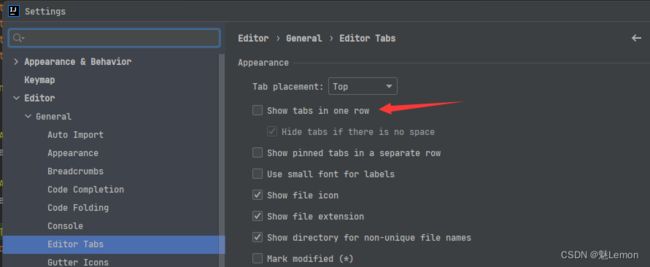

tab过多会自动关闭:settings - editor - General - Editor tabs - tab limit 数值设大就好了
8、配置类文档注释信息和方法注释模版
8.1 类注释
/**
* @author shawn
* @ClassName ${NAME}
* Description:
* @date ${DATE} ${TIME}
* @version 1.0
*/
8.2 方法注释
*
* Description:
* @date $DATE$ $TIME$
* @Param $param$
* @return $return$
*/
9、注释字体(斜体/加粗)
10、idea设置成eclipse的快捷键
这对eclipse转idea的开发人员来说 非常友好,这样不需要记两套快捷键
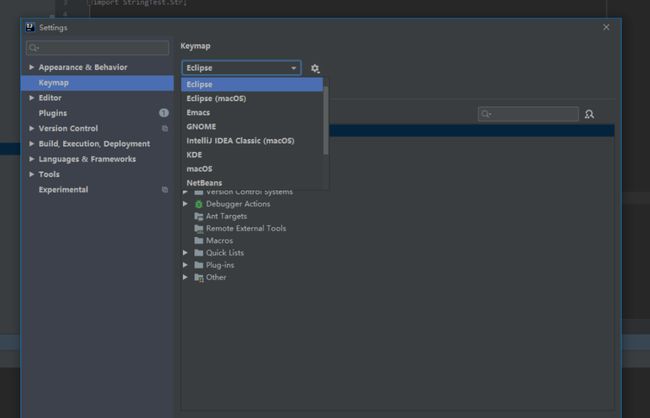
二、进阶操作设置
1、调整idea的虚拟内存
尽管本质都是去改变 .vmoptions配置文件,但推荐使用Change Memory Settings去调整,选择Edit Custom VM Options 或者在本地磁盘目录更改,通过某些方法poj的idea 很可能造成idea打不开的情况

2、关闭代码检查
与eclipse类似,idea也可以自己关闭代码检查 减少资源使用,但不推荐全部关闭,把我们项目中不会使用到的关闭就好了
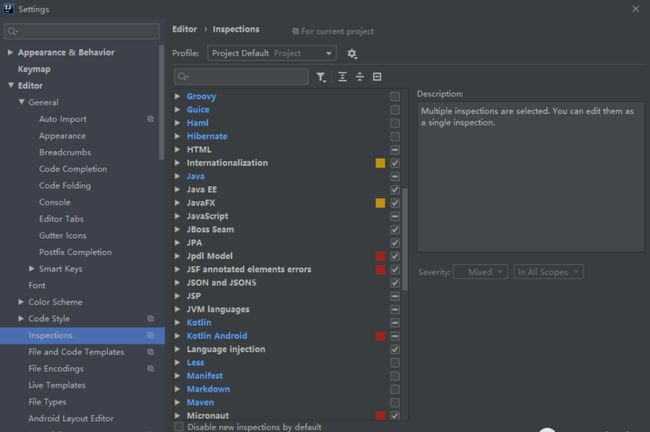
3、微服务项目中将不同项目添加到同一个启动窗口
步骤:View ——>Tool Windows ——> services ——>add services

4、idea全局设置(打开新窗口设置)
例如我们打开新窗口时,maven配置会恢复 这时就需要对打开新窗口的设置进行修改 达到一个全局的目的。(在低版本idea中 也是在File下 例如idea2018是叫other settings)

5、maven tree(查看maven jar包依赖关系)
如果是使用 mvn dependency:tree 命令 , 结果是下图这样 很不方便查看
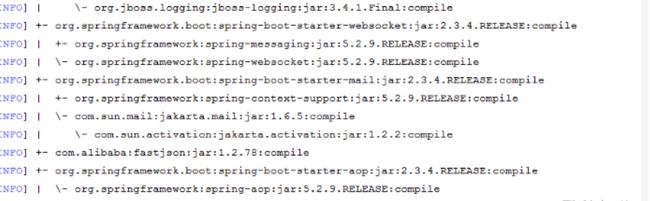
我们可以在idea右上角点击这个ShowDependencies按钮 以图片形式展示出来 图片按住ctrl和鼠标滑轮 可以放大,这个在排除依赖冲突 查看jar包来源时 非常好用
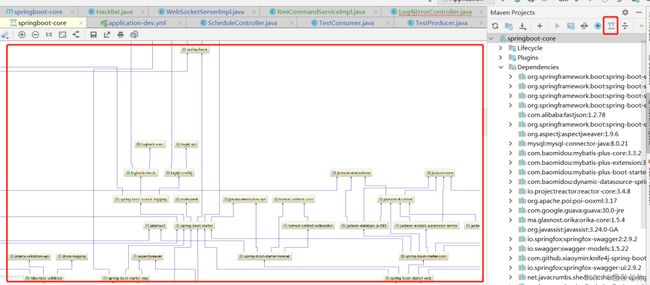
有的时候 可能莫名其妙看不到这个图标 ,我们可以点一下设置,把Group Modules这个勾上,它就能显示了,等显示后,再把这个勾去掉
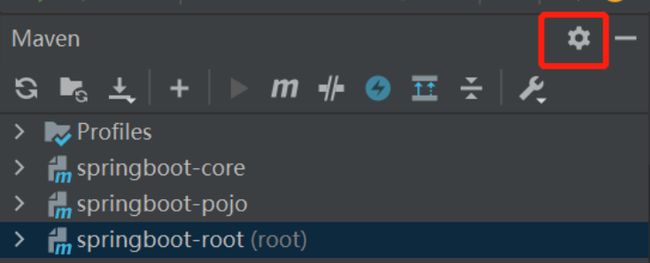
6、idea自带的ssh连接工具
7、获取当前线程dump
在断点调试的时候,我们可以通过点击下图红色箭头指向的相机图标,获取当前线程的dump信息。这个功能有什么用呢?我们可以通过线程名,分析当前是哪个线程执行的,在多线程环境下对代码运行分析起到辅助作用。比如下图1,run()方法是通过main主线程执行的,只是方法调用,并没有启动多线程(这是我们熟知结论的实践证明)

当我们把run方法改成start()方法时,可以看到是线程thread0执行的

8、idea同个项目不同端口多开
这是个非常实用的功能,可以模拟集群 测试负载均衡。此外 在开发阶段也是非常好用,开发过程中,让别人直接连自己本地测试 是不是非常方便?那自己又想打断点调试 会影响别人 怎么办呢 ?这个时候多开的作用就体现出来了!网上很多方法提到勾选 Allow parallel run (不同版本idea 名称不一样) ,如果本地启动发现每次都会同时同端口启动多个,可以在 VM options 加上
# 8993是区别于 application.yml 配置中 port 的另一个端口,达到不同端口多开的效果
-Dserver.port=8993
二、IDEA常用快捷键
1、快速匹配方法的大括号位置
ctrl+[ 于ctrl+] 可以快速跳转到方法大括号的起止位置,配合方法分隔符使用,不怕找不到方法在哪儿分割了
2、代码结尾补全
例如一行代码补全分号,或者是if(xxx) 补全大括号,按ctrl+shift+enter 无需切换鼠标光标,大幅度提升了编码效率
3、模糊搜索方法
例如People类里面的test方法,按·ctrl+shift+alt+n 输入People 就可以查到该方法了,如果觉得这个快捷键难记 也可以按ctrl+shift+r (查找某个文件名的快捷键 下图中的Files),再手动选择Symbols

4、预览某个类的代码
例如People类里面的test方法,按ctrl+shift+a;例如我们在test类中,有句代码:People p = new People(); 我们想稍微查看一下People这个类,但是tab已经够多了,ctrl+alt+b会打开新的标签,标签多了就混乱了,尤其一堆命名类似的tab,这时候我们可以按ctrl+shift+i 实现预览功能,不占tab

5、查看方法在哪里被调用
ctrl+alt+h 可以清楚看到方法在哪些地方被调用;在知道这个快捷键之前,都是ctrl+h(idea默认 ctrl+shift+f)搜索

6、快速查看类、字段的注释
这是一个很有用的小技巧 按F2可以快速查看某个类或某个字段的文档注释 ;基于这点 其它IDE应该也是可以快速查看文档注释内容 不仅仅是idea特性,这也是为什么阿里编码规范里面会明确声明实体类字段需要用文档注释 而不能使用双斜杠// 注释
7、快捷键切换回上一个点开的tab
当我们打开了多个tab的时候 , 想要快速回到上一个点击的tab中 有的时候肉眼很难找。我们可以用快捷键 alt + ← 键 (eclipse版快捷键 idea默认快捷键需要自测) ,有的时候我们在后面tab编辑了内容 按一次可能不够 需要再多按几次 ,相应的 alt + → 切换到下一个点击的tab
IntelliJ IDEA快捷键大全 + 动图演示:https://mp.weixin.qq.com/s/IDgMCAEr7gPthMa6sQr9Zg
参考:
https://blog.csdn.net/lemon_TT/article/details/109541066
https://mp.weixin.qq.com/s/Z8IFcccRLG-C1v1JZ5VZJg